
In questo articolo, avremo spiegato i passaggi necessari per installare e configurare Askbot su Ubuntu 20.04 LTS. Prima di continuare con questo tutorial, assicurati di aver effettuato l'accesso come utente con sudo privilegi. Tutti i comandi in questo tutorial devono essere eseguiti come utente non root.
Askbot è un software open source di domande e risposte (Q&A) per la creazione di un forum di domande e risposte basato su Python e Django Framework. È semplice, altamente personalizzabile e molto simile ad altri software per forum inclusi StackOverflow e YahooAnswers. Ha alcune buone caratteristiche tra cui un sistema di contenuti basato sul karma, votazione e moderazione dei contenuti.
Installa Askbot su Ubuntu 20.04
Passaggio 1. Innanzitutto, prima di iniziare a installare qualsiasi pacchetto sul tuo server Ubuntu, ti consigliamo sempre di assicurarti che tutti i pacchetti di sistema siano aggiornati.
sudo apt update sudo apt upgrade sudo apt install python-dev python-setuptools python3-pip python3-psycopg2 libpq-dev
Passaggio 2. Installa il server di database PostgreSQL.
Per un server di database, utilizzeremo un server di database PostgreSQL. Questo può essere installato con i comandi seguenti:
sudo apt install postgresql postgresql-client
Una volta terminato, puoi utilizzare i comandi seguenti per interrompere, avviare, abilitare e controllare lo stato di PostgreSQL:
sudo systemctl stop postgresql.service sudo systemctl start postgresql.service sudo systemctl enable postgresql.service sudo systemctl status postgresql.service
Passaggio 3. Crea la password utente PostgreSQL.
È una buona idea creare o modificare la password utente Postgres predefinita:
sudo passwd postgres
Quando richiesto, crea una nuova password Linux per gli utenti Postgres come mostrato di seguito:
Enter new UNIX password: Retype new UNIX password: passwd: password updated successfully
Passaggio 4. Crea il database PostgreSQL.
Digitare quanto segue per creare un nuovo database chiamato askbot:
su - postgres psql create database askbot; create user askbotuser with password 'your-strong-password-here'; grant all privileges on database askbot to askbotuser; \q exit
Dopo aver creato il database e l'utente sopra, modifichiamo il file di configurazione di PostgreSQL e abilitiamo l'autenticazione md5. Possiamo farlo con il nostro editor preferito:
sudo nano /etc/postgresql/12/main/pg_hba.conf
Modifica le righe evidenziate per fare riferimento all'autenticazione md5:
"local" is for Unix domain socket connections only local all all md5 IPv4 local connections: host all all 127.0.0.1/32 md5 IPv6 local connections: host all all ::1/128 md5 Allow replication connections from localhost, by a user with the
Dopo aver modificato il file sopra, salviamo e usciamo. Ora dovremo riavviare PostgreSQL:
sudo systemctl restart postgresql
Passaggio 5. Installa Askbot sul sistema Ubuntu.
Per prima cosa, crea un nuovo utente chiamato askbot e crea una nuova password per quell'account utente:
sudo useradd -m -s /bin/bash askbot sudo passwd askbot sudo usermod -a -G sudo askbot
Successivamente, eseguiremo questo altro comando nel terminale per installare l'ambiente virtuale Python (virtualenv):
sudo pip install virtualenv six
Quindi, accedi all'account utente askbot usando il su comandi e creare un nuovo ambiente virtuale per Askbot:
su - askbot virtualenv askbot
Il prossimo passo sarà passare all'ambiente virtuale e attivarlo:
cd askbot source bin/activate
Successivamente, esegui il comando seguente per installare i moduli Askbot, Six e PostgreSQL:
pip install --upgrade pip pip install six==1.10.0 pip install askbot==0.11.1 psycopg2
creeremo una directory chiamata myapps per askbot e la configureremo:
mkdir myapps cd myapps
E configura Askbot usando il comando:
askbot-setup
Risultato:
Deploying Askbot - Django Q&A forum application Problems installing? -> please email [email protected] To CANCEL - press Ctr-C. Enter the Root directory path (relative or absolute). This directory will contain the Django project's manage.py file. Press ENTER to use ./askbot_site. > Enter the Project directory name. Will be a subdirectory within the Root for the settings.py, urls.py files. Press ENTER to use askbot_site. > Select the database engine: 1 - postgresql, 2 - sqlite, 3 - mysql, 4 - oracle. Type 1/2/3/4, press ENTER to select sqlite > 1 Enter the database host name Press ENTER to use empty string (default value). > Enter database name. (required) > askbot Enter database password. (required) > type_password_here Enter database user name. (required) > askbotuser Enter the database port Press ENTER to use empty string (default value). > Enter email of the site admin (required) > [email protected] Enter name of the site admin (required) > superadmin Enter the default from email Press ENTER to use [email protected] > Enter the server email Press ENTER to use [email protected]
Infine, esegui il comando seguente per completare l'installazione:
cd askbot_site/ python manage.py collectstatic python manage.py migrate
Passaggio 6. Avvia Askbot.
Puoi avviare o testare l'applicazione Askbot eseguendo il comando seguente:
python manage.py runserver --insecure 0.0.0.0:8080
Per accedere alla tua applicazione Askbot tramite l'URL, apri il tuo browser web preferito ed esplora l'IP del server con la porta 8080:
http://localhost:8080
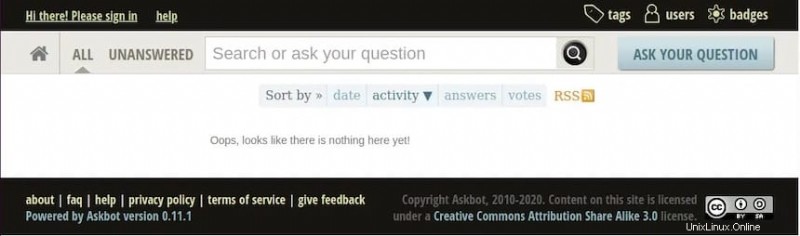
Questo è tutto ciò che devi fare per installare Askbot su Ubuntu 20.04 LTS Focal Fossa. Spero che tu possa trovare utile questo suggerimento rapido. Per ulteriori letture su Install Askbot, fare riferimento alla loro knowledge base ufficiale. Se hai domande o suggerimenti, sentiti libero di lasciare un commento qui sotto.